X
Nuestro equipo de editores e investigadores capacitados han sido autores de este artículo y lo han validado por su precisión y amplitud.
wikiHow's Content Management Team revisa cuidadosamente el trabajo de nuestro personal editorial para asegurar que cada artículo cumpla con nuestros altos estándares de calidad.
Este artículo ha sido visto 74 506 veces.
Este artículo de wikiHow te enseñará a guardar un documento en formato PDF en computadoras Windows 10 y Mac OS.
Pasos
Método 1
Método 1 de 3:En Windows 10
Método 1
-
1Abre un documento. Abre un documento, archivo o página web que quieras guardar en formato PDF.
-
2Haz clic en Archivo. Se encuentra en la barra de menú en la parte superior izquierda de tu pantalla.
-
3Haz clic en Imprimir…. Se encuentra casi al final del menú desplegable.
-
4Haz doble clic en Microsoft Print to PDF (impresión Microsoft a PDF).
-
5Ponle un nombre al archivo. Haz esto en el campo de "Nombre de archivo" cerca del final de la ventana de diálogo que aparecerá.
-
6Selecciona una ubicación en dónde guardar el archivo.
-
7Haz clic en Guardar. Se encuentra en la esquina inferior derecha de la ventana de diálogo. El documento se guardará como archivo PDF en la ubicación que especifiques.
Método 2
Método 2 de 3:En Mac OS X
Método 2
-
1Abre un documento. Abre un documento, archivo o página web que quieras guardar en formato PDF.
-
2Haz clic en Archivo. Es la barra de menú ubicada en la parte superior izquierda de la pantalla.
-
3Haz clic en Imprimir…. Se encuentra casi al final del menú desplegable.
-
4Haz clic en PDF. Se encuentra en la esquina inferior izquierda de la ventana de diálogo. Un menú desplegable aparecerá.
- Si no ves esta opción, busca y haz clic en Imprimir usando el cuadro de diálogo del sistema....
- Algunas aplicaciones, como Adobe Acrobat Reader DC, no soportan la impresión en PDF.
-
5Haz clic en Guardar como PDF…. Se encuentra casi al principio del menú emergente.
-
6Ponle un nombre al archivo. Hazlo en el campo de "Guardar como" en la parte superior del cuadro de diálogo.
-
7Selecciona una ubicación. Utiliza el menú desplegable debajo de "Guardar como" o escoge una ubicación de la sección de "Favoritos" a la izquierda del cuadro de diálogo.
-
8Haz clic en Guardar. Se encuentra en la esquina inferior izquierda del cuadro de diálogo. El documento se guardará como un archivo PDF en la ubicación que especifiques.
Método 3
Método 3 de 3:Usar aplicaciones de Microsoft Office
Método 3
-
1Abre un documento de Microsoft Word, Excel o PowerPoint.
-
2Haz clic en Archivo. Se encuentra en la barra de menú en la parte superior izquierda de la pantalla.
-
3Haz clic en Guardar como…. Se encuentra casi al final del menú desplegable.
- En algunas versiones de Office, haz clic en Exportar... si es una opción en el menú de Archivo.
-
4Haz clic en el menú desplegable Formato de archivo:.
-
5Haz clic en PDF. En las versiones nuevas de Office, aparecerá en la sección de "Formatos para exportar" del menú.
-
6Escribe un nombre para el documento en el campo de "Exportar como".
-
7Selecciona una ubicación en dónde guardar el documento.
-
8Haz clic en Guardar. Se encuentra en la esquina inferior derecha del cuadro de diálogo. El documento se guardará como un archivo PDF en la ubicación que especifiques.




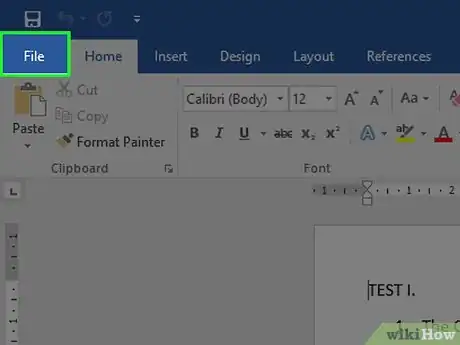
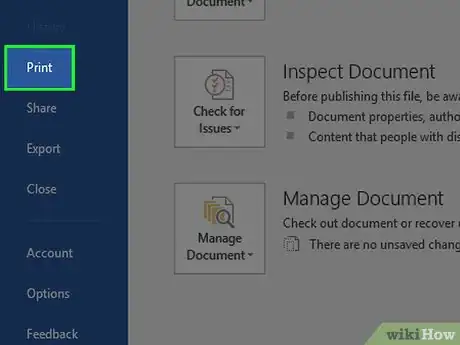
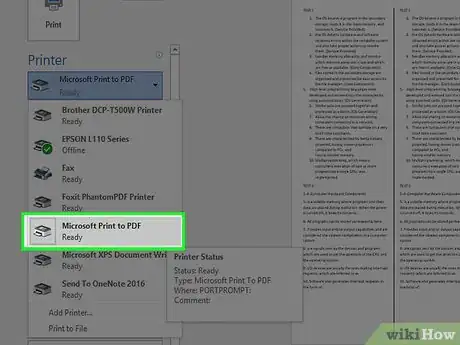
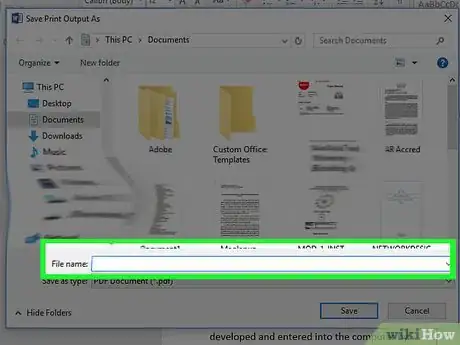
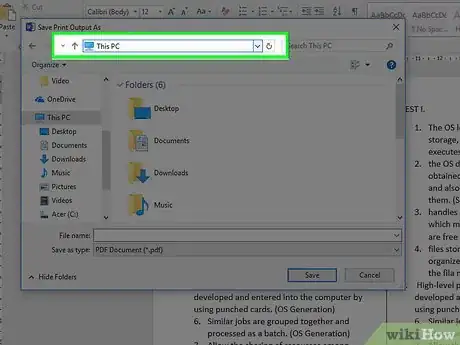
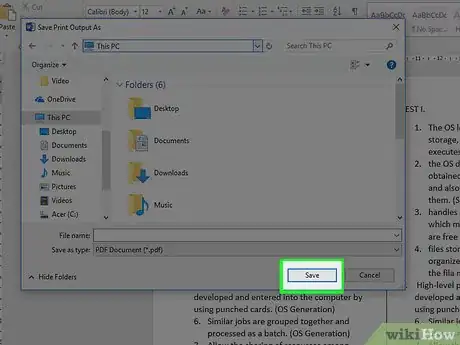
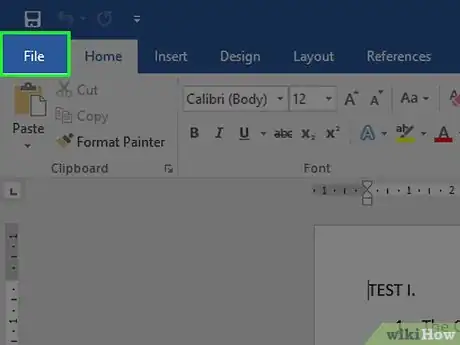
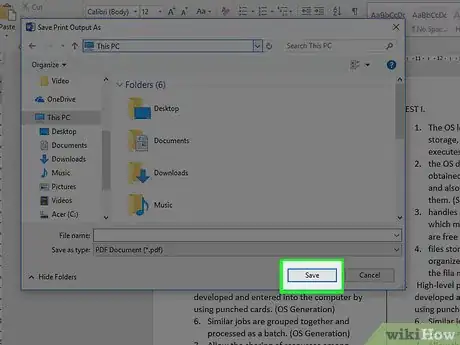
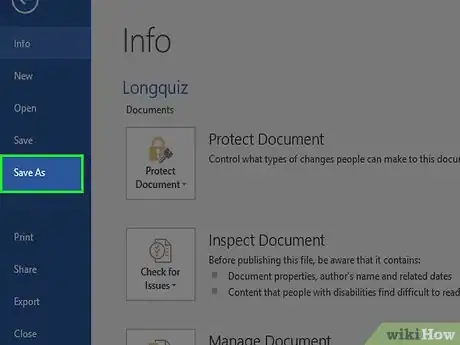
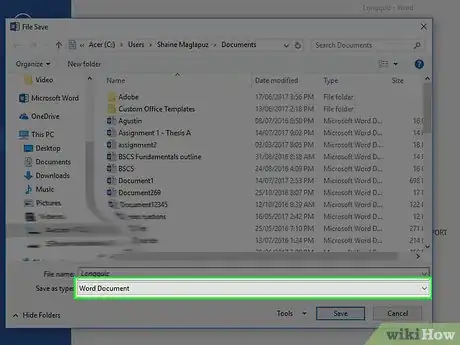
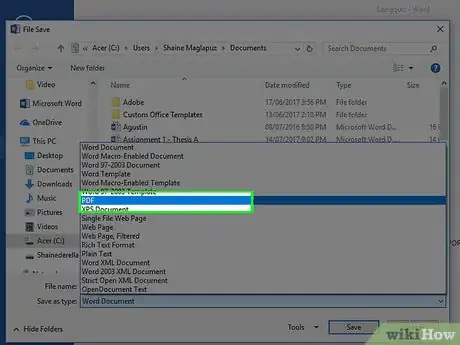
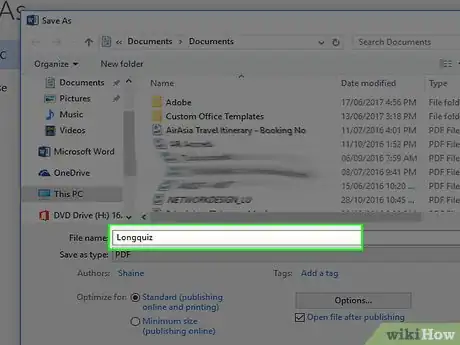
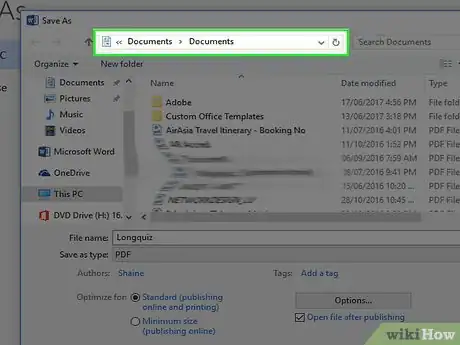


















wikiHow's Content Management Team revisa cuidadosamente el trabajo de nuestro personal editorial para asegurar que cada artículo cumpla con nuestros altos estándares de calidad. Este artículo ha sido visto 74 506 veces.